فهرست مطالب
تابع TRUE نوع خاصی از سازگاری در برگرداندن نتایج بر اساس شرایط منطقی دارد. در این مقاله، نحوه استفاده از تابع TRUE در اکسل شامل مثال های واقعی با توضیحات مناسب را مورد بحث قرار می دهم. به طوری که می توانید فرمول را برای استفاده خود تنظیم کنید.
عملکرد واقعی در اکسل (نمایش سریع)
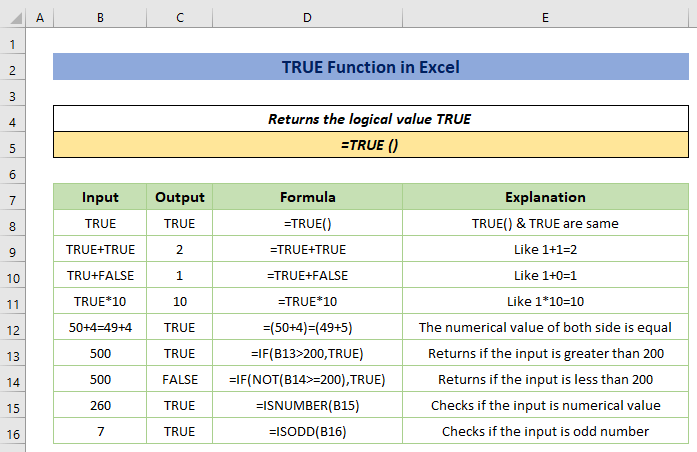
دانلود کتاب کار Excel
TRUE Function.xlsx
Excel TRUE Function: Syntax & آرگومان ها
در ابتدا، نحو و آرگومان تابع را مشاهده خواهیم کرد. اگر تابع را بعد از وارد کردن علامت مساوی ( = ) وارد کنید، شکل زیر را مشاهده خواهید کرد.

خلاصه
تابع TRUE یک تابع سازگاری است (که تابع منطقی یا تابع شرطی نیز نامیده می شود) که مقدار منطقی TRUE را برمی گرداند. این عمدتاً معادل مقدار بولی TRUE است که بر اساس یک شرط کار می کند.
نحو
=TRUE () مقادیر بازگشتی
درست (یک مقدار منطقی)
آرگومان ها
بدون آرگومان.
10 مثال مناسب برای استفاده از تابع TRUE در اکسل
اکنون 10 مثال آسان و مناسب برای یادگیری نحوه استفاده از تابع TRUE در اکسل را یاد خواهیم گرفت.
مثال 1: اعمال تابع TRUE به عنوان مقدار
تابع TRUE به عنوان یک مقدار منطقی در اکسل عمل می کند. به طوری که می توانید از تابع در محاسبات استفاده کنید. مقدار عددی درست در طول محاسبات 1 است. اسکرین شات زیر را ببینید.

مثال 2: از TRUE به عنوان تابع بولی استفاده کنید
A متغیر بولی می تواند یکی از دو مقدار ممکن را داشته باشد . یک مقدار ممکن برای یک متغیر باینری 0 (نادرست) است، در حالی که دیگری 1 است.
تابع TRUE در حالی که به عنوان یک تابع بولی در اکسل عمل می کند، مقدار 1 را برمی گرداند.
انواع عبارات مختلفی در شکل زیر وجود دارد. همانطور که ورودی با عملگر منطقی درج می شود، در صورت واقعی بودن منطق، نتیجه TRUE را نشان می دهد. در غیر این صورت، FALSE نشان داده می شود.
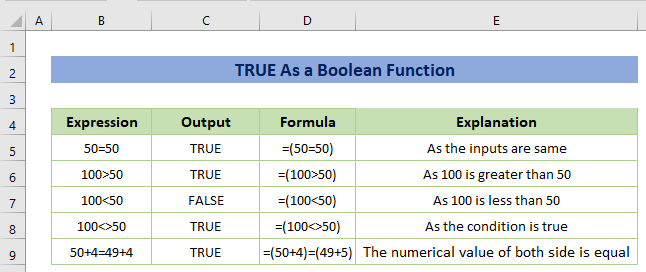
بیایید کمی به مثال پیچیده مانند زیر فکر کنیم.
به عنوان مثال، نام محصولات به همراه قیمت آنها آورده شده است. همچنین معیاری در نظر گرفته شده است که شما باید بر اساس تخفیف 15 درصدی برای قیمت بیشتر از 250 دلار، تخفیف را برای همه محصولات پیدا کنید.
اگر عبارت منطقی بگوید قیمت بیشتر از 250 دلار است، نتیجه می شود. TRUE خواهد بود و همچنین TRUE با درصد داده شده 15% جایگزین می شود. برای انجام این کار از عملکرد IF استفاده می کنیم.
برای این کار، از فرمول زیر استفاده کنید.
=IF(C5>$G$7,$H$7,$H$6) 
مثال 3: یافتن مقدار بیشتر یا کمتر از یک مقدار داده شده
شما به راحتی می توانید مقدار بیشتر یا کمتر از مقدار را از یک مقدار خاص پیدا کنید.
فرض کنید قیمت استاندارد 200 دلار است. اکنون باید بررسی کنید که آیا مقدار آن است یا خیربیشتر از 200 دلار یا نه.
=IF(C5>200,TRUE) 
مثال 4: یافتن ارزش سلولی برابر
بیایید شما را تصور کنیم دو قیمت دارند مثلا قیمت ها در ماه جولای و قیمت ها در آگوست.
شما باید بررسی کنید که آیا این دو قیمت برابر هستند یا خیر.
فقط از فرمول زیر استفاده کنید.
=IF(C5=D5,TRUE) در اینجا، C5 قیمت در ماه جولای است، و D5 قیمت در ماه اوت است.

بیشتر بخوانید: نحوه استفاده از تابع IF در اکسل (8 مثال مناسب)
مثال 5: ترکیب NOT Function با تابع TRUE
مانند تابع TRUE ، NOT نیز یک تابع منطقی است. این تابع به تأیید اینکه یک مقدار با مقدار دیگر یکسان نیست کمک می کند.
اگر TRUE بدهید، FALSE برگردانده می شود و FALSE است داده شده، TRUE برگردانده خواهد شد.
در اصل، همیشه یک مقدار منطقی مخالف برمی گرداند.
بنابراین می توانید بررسی کنید که آیا قیمت بیشتر از 200 دلار نیست با استفاده از فرمول زیر.
=IF(NOT(C5>=200),TRUE) 
بیشتر بخوانید: نحوه استفاده از NOT Function در Excel (با 8 مثال)
مثال 6: Merge AND Function با تابع TRUE
عملکرد AND یا TRUE یا<1 را برمی گرداند> FALSE بر اساس بیش از یک شرط.
با فرض اینکه میخواهید محصول و قیمت را با شرایط جداگانه مطابقت دهید. محصول یک تلویزیون خواهد بود و قیمت آن بیشتر یا مساوی 500 دلار است.
در چنین شرایطی فرمولbe-
=IF(AND(B5="TV",C5>=500),TRUE) 
بیشتر بخوانید: نحوه استفاده از AND تابع در اکسل (5 مثال مناسب)
مثال 7: ترکیب COUNTIF با تابع TRUE
COUNTIF تابعی برای شمارش تعداد سلول ها با معیار است. می توانید از تابع برای شمارش تعداد TRUE در یک محدوده سلولی استفاده کنید.
فرمول شکل زیر خواهد بود:
=COUNTIF(D5:D14,TRUE) 
مثال 8: یافتن مقادیر عددی
عملکرد ISNUMBER مقدار سلول را بررسی می کند که آیا عدد است یا خیر. اگر ورودی یک عدد باشد، نتیجه به صورت TRUE در غیر این صورت FALSE نشان داده می شود.
فرمول این است:
=ISNUMBER(B5) 
مثال 9: ادغام تابع VLOOKUP با تابع TRUE (تطبیق تقریبی)
VLOOKUP یک تابع محبوب اکسل است برای یافتن مقدار مورد نیاز از یک محدوده سلول بر اساس مقدار جستجو و انواع تطابق، یعنی TRUE برای یک تطابق تقریبی (نزدیکترین) و FALSE برای تطابق دقیق است.
مثلاً محصولات با قیمت و نرخ تخفیف داده می شوند. اگر قیمت 350 دلار باشد باید نرخ تخفیف را پیدا کنید. اما چنین قیمتی در جدول داده شده نیست.
بنابراین، شما باید نزدیکترین نرخ تخفیف را برای قیمت 350 دلار پیدا کنید.
برای این کار از فرمول زیر استفاده کنید.
=VLOOKUP(F5,C5:D14,2,TRUE) در اینجا، قیمت جستجو 350 دلار است، محدوده سلولی C5:D14 ، 2 نمایه ستون است (به عنوان قیمت درستون 2)، و TRUE برای یک تطابق تقریبی است.
توجه: هنگام یافتن تطابق تقریبی، باید مقدار (محدوده سلول) را از جایی سازماندهی کنید. می خواهید مقدار جستجو را به ترتیب صعودی پیدا کنید. در غیر این صورت، نتایج نادرستی خواهید یافت.
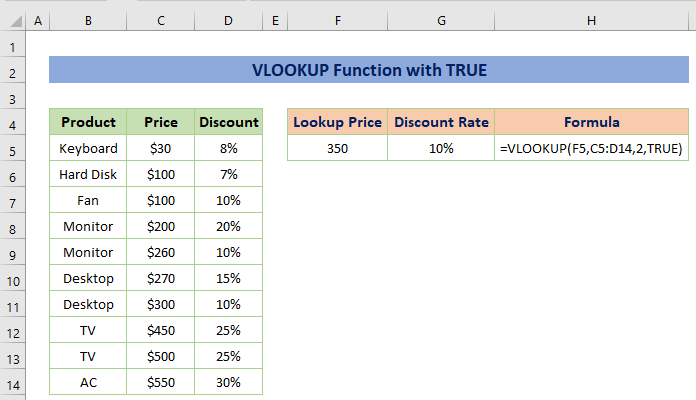
مثال 10: قالب بندی شرطی با استفاده از تابع TRUE
اگر لازم است نرخ تخفیف فرد را برای بهتر برجسته کنید برای تجسم، می توانید از نوار ابزار قالب بندی شرطی از نوار فرمان Styles استفاده کنید. بیایید ببینیم چگونه این کار را انجام دهیم.
مراحل:
- ابتدا داده ها را انتخاب کرده و کادر محاوره ای قانون قالب بندی جدید را باز کنید. کلیک کردن صفحه اصلی برگه > قالب بندی مشروط > قوانین جدید .

- سپس گزینه استفاده از فرمول را انتخاب کنید تا مشخص کنید کدام سلول ها را قالب بندی کنید و فرمول زیر را برای عدد فرد وارد کنید. در آخر، گزینه Format را باز کنید تا رنگ هایلایت را مشخص کنید.
=ISODD(C5) 
- بعد از قسمت Fill رنگ مورد نظر خود را انتخاب کنید. ما رنگ زرد را انتخاب کردیم.

سپس خروجی زیر را دریافت خواهید کرد.

TRUE Function در اکسل کار نمی کند
در برخی موارد، ممکن است هنگام استفاده از تابع TRUE با مشکلاتی مواجه شوید. در اینجا ما شما را با رایج ترین دلیل آشنا می کنیم. به مجموعه داده زیر نگاهی بیندازید، ما از تابع IF برای برگرداندن «تخفیف» استفاده کردیمبرای TRUE و "بدون تخفیف" برای FALSE . اما متأسفانه، فقط «بدون تخفیف» را برای هر قیمتی برمیگرداند.
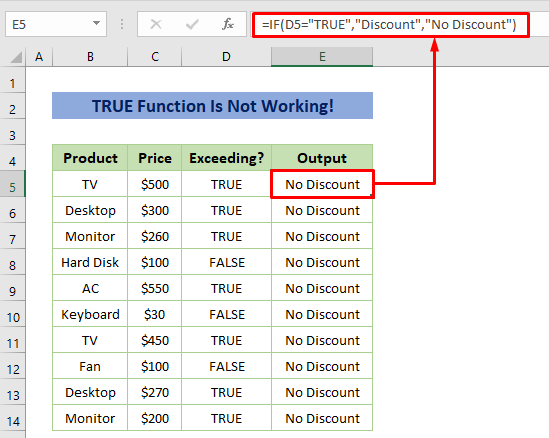
دلیل این است که ما از نقلقولهای مضاعف با TRUE استفاده کردیم و این اشتباه است. می دانیم که از دو نقل قول برای متون در فرمول استفاده می کنیم، اما در اینجا TRUE یک متن نیست، یک تابع است. و تابع TRUE مانند مقدار عددی 1 عمل می کند. از آنجایی که مقدار عددی به دو نقل قول نیاز ندارد، بنابراین آن خطا را ایجاد کرد.
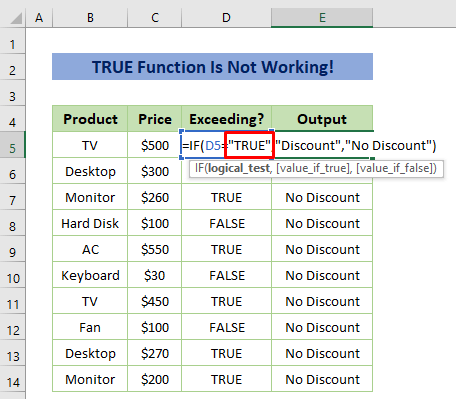
راه حل:
- فقط حذف کنید دو نقل قول از تابع TRUE و سپس فرمول به درستی کار خواهد کرد.
- خروجی TRUE() و TRUE مشابه هستند. بنابراین، گیج نشوید.
- اکسل به طور خودکار TRUE یا FALSE را برای هر نوع عبارت منطقی برمی گرداند.
- در حین محاسبه، TRUE به 1 تبدیل می شود و FALSE به 0 تبدیل می شود.
نتیجه گیری
به این ترتیب می توانید TRUE<2 را اعمال کنید> تابع برای برگرداندن مقدار منطقی TRUE . همچنین، شما این فرصت را دارید که تابع را با سایر توابع اکسل ترکیب کنید. اگر روش جالب و منحصر به فردی برای استفاده از تابع TRUE دارید، لطفاً آن را در بخش نظرات زیر به اشتراک بگذارید.
از اینکه با من هستید متشکرم.

